Лайфхак: как установить YouTube на смартфон Huawei без сервисов Google
23.11.2022

Если раньше белорусы смотрели YouTube, в основном, на компьютерах, то сейчас все чаще используют для этого смартфоны и планшеты. Просмотры роликов в мобильном формате растут с каждым годом – таков мировой тренд. И гораздо удобнее для этого использовать не браузер, а специальное приложение.
Свободно смотреть YouTube можно и на смартфонах Huawei. Делать это можно с помощью Quick App или приложения YT (YouTube Vanced). Рассмотрим оба варианта.
YouTube Quick App
Quick App открывает быстрый доступ к другим приложениям на Android. Оно не требует установки и не занимает память устройства. В AppGallery можно скачать полнофункциональную версию YouTube Quick App в два действия:
Шаг 1: заходите в AppGallery и вводите «YouTube» в поисковой строке.
Шаг 2: нажимаете «Открыть», выбираете ролик и наслаждаетесь контентом.
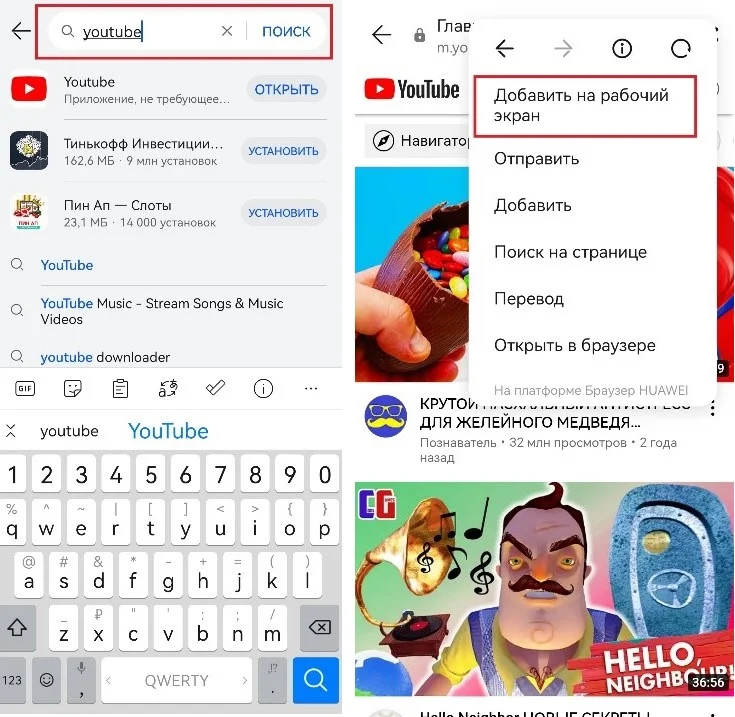
Также можно добавить иконку YouTube на рабочий экран. Для этого в приложении нажимаем четыре точки в правом верхнем углу и выбираем «Добавить на рабочий экран».
Мы даже можем упростить задачу: если вы сейчас читаете нас со смартфона, то просто кликайте по ссылке для установки YouTube Quick App.
Осталось выяснить: как войти в свой аккаунт на смартфоне Huawei. Для этого открываете YouTube Quick App, нажимаете на иконку аккаунта в правом верхнем углу и выбираете «Войти». Как видите, все просто.

Как известно, YouTube активно предлагает premium-подписку. Однако существует альтернативное приложение со схожими функциями.
YT (YouTube Vanced)
YouTube Vanced представляет собой расширенную версию YouTube с дополнительным функционалом. Что важно, приложение позволяет смотреть ролики без рекламы. Для установки нужно выполнить три простых шага:
Шаг 1: заходите в AppGallery и вводите «YT» в поисковой строке. Нажимаете «Установить» и дожидаетесь окончания загрузки.
Шаг 2: открываете приложение YouTube Helper, которое загрузилось вместе с приложением YT. На странице надо разрешить установку приложений. После этого ставите три программы: Vanced microG, YouTube Vanced и YouTube Music. Два первых приложения обязательны, а YouTube Music – по желанию.
Шаг 3: открываете приложение YouTube Vanced и можете смотреть видео.
Краткая инструкция, как войти в свой аккаунт в приложении YT:
Шаг 1: заходите в приложение и нажимаете на иконку аккаунта в правом верхнем углу.
Шаг 2: нажимаете «Войти» и кликаете «Add account».
Шаг 3: нажимаете «Войти» в правом нижнем углу для авторизации в вашем Google-аккаунте.
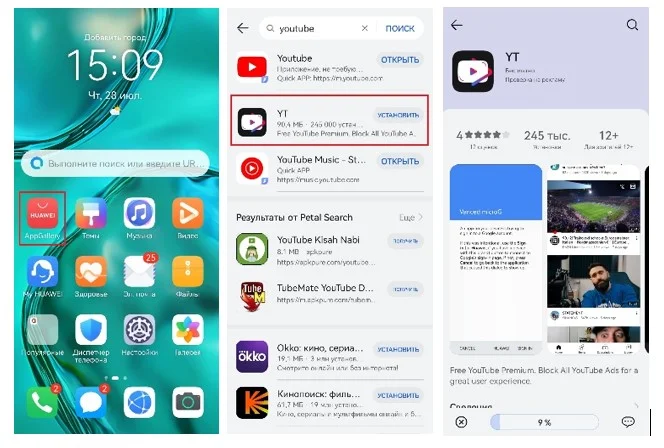
После этого можно свободно пользоваться YouTube. Каких-либо затруднений в будущем быть не должно. Это касается как просмотра, так и ведения каналов на YouTube или добавления комментариев.
Напомним, 16 мая 2019 года компания Google приостановила сотрудничество с Huawei.
Внимание! Редакция не несет ответственности за последствия установки приложений и сохранность личных данных пользователей. Все действия выполняются пользователем на свой страх и риск!
Вернуться назад